Word文字换行
办公软件有很多种类,每一种都有不同的用处。其中的Word是一款我们常用的文档编辑软件,它不仅能够创建编辑文档,还能够对文字、图片进行排版设计等,可以说有着很多实用且强大的功能。不难发现,我们在日常使用Word文档的时候,会对所编辑的文字段落进行换行,也就是常说的Word文字换行。那么,你知道Word文字怎么自动换行吗?如果想知道答案,就来看看小编为你整理的方法吧!
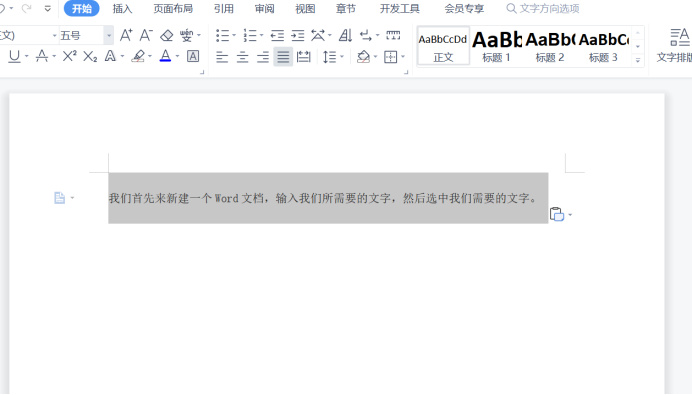
Word文字换行如何操作呢?
办公软件有很多种类,每一种都有不同的用处。其中的Word是一款我们常用的文档编辑软件,它不仅能够创建编辑文档,还能够对文字、图片进行排版设计等,可以说有着很多实用且强大的功能。不难发现,我们在日常使用Word文档的时候,会对所编辑的文字段落进行换行,也就是常说的Word文字换行。那么,你知道Word文字怎么自动换行吗?如果想知道答案,就来看看小编为你整理的方法吧!
1.我们首先来新建一个Word文档,输入我们所需要的文字,然后选中我们需要的文字。

2.鼠标右键,会出现下拉栏,我们在菜单栏中找到“段落”,点击右下角图标。

3.这个时候会弹出“段落”设置框界面,我们看到段落图框中,有“缩进和间距”以及“换行和分页”。

4.我们点击选择“换行和分页”选项。

5.首先在“分页”中,选择打钩,选择“孤行控制”。
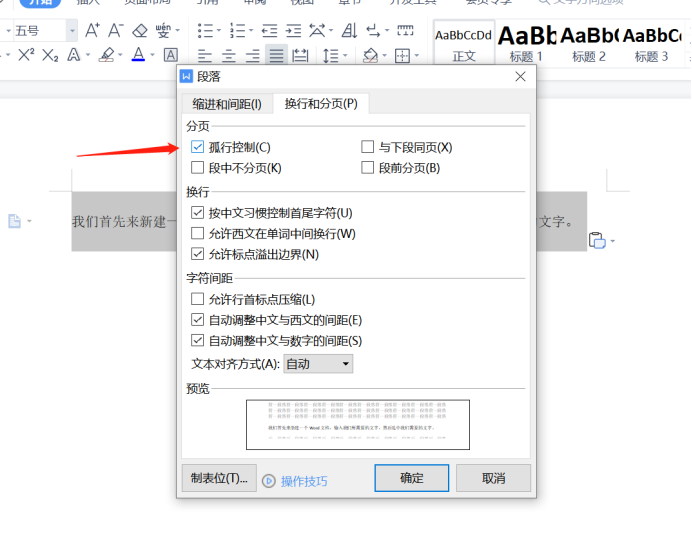
6.然后继续选择文本对齐方式,进行“换行”设置,文本对齐方式设置自动就可以了。 7.最后,点击“确定”就完成了。
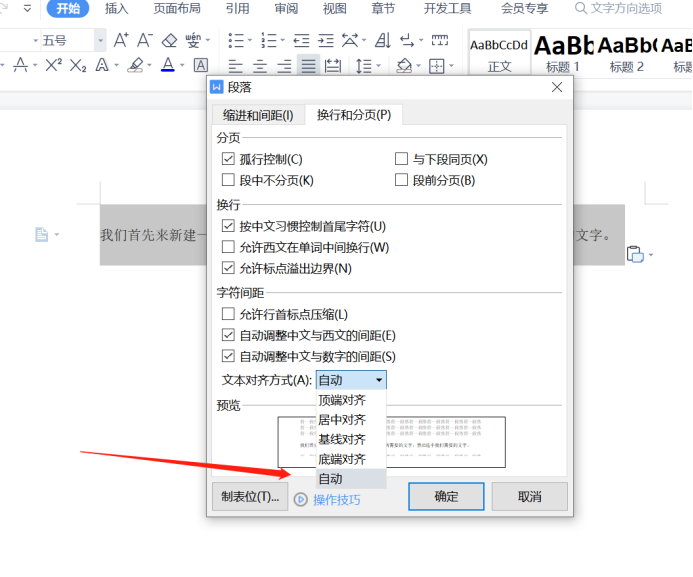
当然,关于Word文字换行的操作方法有很多种,我们今天所介绍的是其中的一种,也就是自动换行。可以说操作起来步骤非常的简单,相信小伙伴们都可以独立的进行操作,并顺利的完成。
本篇文章使用以下硬件型号:联想小新Air15;系统版本:win10;软件版本:Word 2019。

